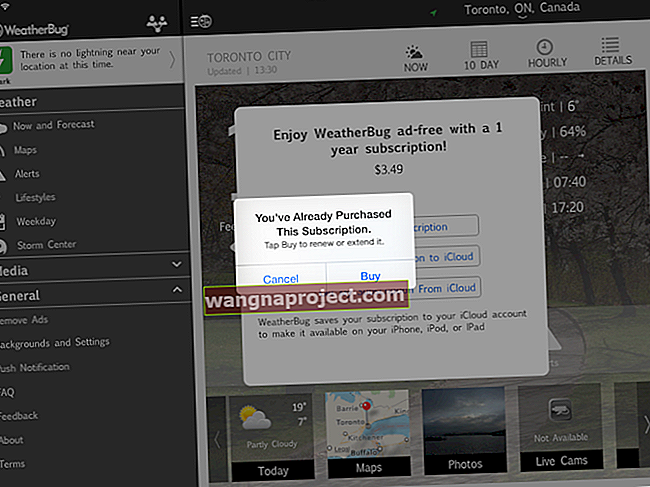Bu güzel Apple Haritalar özelliği iOS 10'da tanıtıldı ve gerçekten çok beğenilen ve sevilen bir özellik. Kaç kez bir alışveriş merkezini veya ofis kompleksini veya doktorunuzun ofisini ziyaret ettiniz ve arabanızı nereye park ettiğinizi unuttunuz? Arabamı tam olarak nereye park ettiğimi anlamak için arabamın uzaktan kumanda düğmesine yorulmadan basarak büyük otoparkları kapattım. Genellikle, konumun bir fotoğrafını çekerim (Kat / Nokta numaraları) ve geri dönüş yolumu bulurdum. Haritalar Park Edildi özelliği, çalıştığında çok daha iyidir.
İOS'un Park Edilmiş Araç Özelliğini Ayarlayın
Varsayılan olarak, bu özellik birkaç kolay ayarla iPhone'unuzda kutudan çıktığı gibi çalışır. Bu işlevselliğin çalışması için iPhone'unuzda en az iOS 10 çalıştıran bu kolay ayarları izlemeniz gerekecektir.
Bu özellik, arabanızda araba çalma seçeneğine sahip değilse, aracınızla Bluetooth eşleştirmenizden yararlanır. Bluetooth'unuzu arabanızla eşleştirme konusunda sorun yaşıyorsanız, önce bunu düzeltin. En iyi eylem şekli, iPhone'unuzdaki tüm açık uygulamaları kapatmaya zorlamak, telefonunuzu yeniden başlatmak ve ardından aşağıdaki adımları izlemektir.
Park Edilmiş Araç Özelliğini Etkinleştirme Adımları
- İPhone'unuzun arabanızın Bluetooth'una bağlanacak şekilde ayarlandığından emin olun. Herhangi bir iOS güncellemesinden sonra (10 ve üzeri için) iPhone'un eşlemesini kaldırmanızı ve eşleştirme işlemini yeniden yapmanızı öneririz. Bu durumdayken, eski iPhone bağlantı bilgilerini araçtan silin ve yeniden yapın. İPhone'unuzda Ayarlar> Genel> Hakkında> Ad'a dokunun ve cihazın adını iPhone'dan yeni bir adla değiştirin. Cihazı yeniden adlandırdıktan sonra, onu arabanızın Bluetooth'uyla eşleştirmeyi deneyin.
- Konum Hizmetleri'ni açın. Gidin Ayarlar> Gizlilik> Konum Servisleri
- Önemli Konumlar (Sık Konumlar olarak da adlandırılır) ayarının Ayarlar> Gizlilik> Konum Servisleri> Sistem Hizmetleri> Önemli Konumlar (Sık Konumlar olarak da listelenmiştir) altında açılması gerekir.
- Apple Haritanızda yalnızca park edilmiş araba spotunu gördüğünüz için bu işlevi elde etmek için Apple Haritalar'ı kullanmanız gerekir. Lütfen Haritalar için bildirim ayarlarını açtığınızdan emin olun. Ayarlar> Bildirimler> Haritalar'a dokunun ve ayarın etkinleştirildiğinden emin olun
- Park Edilmiş Konumu Göster'i açın. Gidin Ayarlar> Haritalar> Konum Parked göster. Arabanızın altındaki "Park Edilmiş Konumu Göster" i bulup etkinleştirmek için aşağı kaydırın
Bu özelliğin çalışması için üçüncü ve dördüncü adımlar çok önemlidir. Bu işlevselliği çalıştırma konusunda hala sorun yaşıyorsanız, iPhone'unuzda Tüm Ayarları Sıfırla yapmayı deneyin ve ardından işlevselliği çalıştırmak için yukarıdaki adımları tekrar deneyin.
Akünün Dikkatli Olması
İşlevsellik, konum hizmetleri ayarınızı AÇIK konuma getirmeye bağlı olduğundan pilinizi tüketebilir. Daha eski bir iPhone 6 kullanıyorsanız bu özellikle önemlidir.
İşlevselliği kullanıyorsanız, konum hizmetleri için durum simgesi konusunda da dikkatli olun. Bu, pilinizin ömrünü ve hücresel verilerinizi etkileyebilir. Adresine giderek bu durum simgesini kapatmayı düşünebilirsiniz.
Git ayarları> gizlilik> sistemleri servis ve alt sağa ilerleyin. Durum çubuğu Simgesi için ayarı burada KAPALI konumuna getirin.
Apple, iDevice'de optimum pil performansı için şunları önerir:
- Uygulama için Konum Servisleri'ni kapatarak pil ömrünüzü optimize edebilirsiniz. Ayarlar> Gizlilik> Konum Hizmetleri'nden kapatın
- Konum Servislerinde, izin ayarlarıyla listelenen her bir uygulamayı görebilirsiniz. Yakın zamanda konum hizmetlerini kullanan uygulamalarda açma / kapama düğmesinin yanında bir gösterge bulunur
Park Edilmiş Araç Özelliği Çalışmıyor mu?
Bu yazıyı yazarken, birçok kullanıcı özelliğin iPhone 5S cihazlarıyla çalışmadığından şikayet etti. Apple desteği, eski Araba stereo ekipmanıyla ilgili olduğunu düşünüyor gibi görünüyor, ancak bazı yeni arabalarda bile sorunlar gördük. Ek bilgi geldikçe makaleyi güncelleyeceğiz. Ek olarak, özelliği iPhone 5 veya iPhone 5C modellerinde çalıştıramadık. Bunu 5S, 6S, 7 ve iPhone X modellerinde 2006 Lexus kullanarak sorunsuz bir şekilde test ettik. Bluetooth bağlantı sorunları nedeniyle BMW araçlarıyla çalışmayan özelliğin bilinen bazı sorunları vardır.
Park Edilmiş Arabanın Çalışması İçin İpuçları
- Bluetooth araç aksesuarınızın bağlantısını geçici olarak kesin, Ayarlar> Bluetooth'a gidin ve Bluetooth aksesuarınızın yanındaki "i" simgesine dokunun. Ardından Bağlantıyı Kes'e dokunun. 10-20 saniye bekleyin ve yeniden bağlanın. İşe yarayıp yaramadığını görün
- Konum Servislerini KAPALI ve AÇIK duruma getirin. Gidin Ayarlar> Gizlilik> Konum Servisleri
- Eşleştirilmiş iDevice'deki Haritalar Uygulamasını Ana Ekran'a iki kez basarak ve kapatmak için uygulama önizlemesini yukarı kaydırarak kapatın. İDevice'inizi yeniden başlatın ve ardından Haritalar Uygulamasını tekrar açın
- Konum Servislerini etkinleştirin ve telefonunuzu otomobilinizle tekrar eşleştirin ve test edin
Otomobilinize bağlanabileceğinizi ve bu şık özellikten yararlanabileceğinizi umuyoruz.